10 thủ thuật Excel đỉnh cao mà mọi kế toán viên cần biết
Kế toán viên phải làm việc thường xuyên với các con số và dữ liệu, chứng từ. Chính vì vậy, Microsoft Excel cũng đã trở thành công cụ làm việc gắn bó nhiều nhất với nghề kế toán. Để tăng hiệu suất làm việc, hãy cùng Gitiho.com khám phá 10 thủ thuật Excel đỉnh cao mà mọi kế toán viên cần biết.
- 1 Vì sao kế toán viên cần học thủ thuật Excel?
- 2 Tổng quát về thủ thuật Excel kế toán căn bản
- 2.1 Thuộc nằm lòng hệ thống phím tắt liên quan tới nghiệp vụ
- 2.2 Biết cách ứng dụng biểu đồ vào trình bày nội dung
- 2.3 Học cách dùng tính năng Pivot Table
- 2.4 Thành thạo thao tác Formula Auditing Toolbar
- 3 Top 10 thủ thuật Excel mà mọi kế toán viên cần biết
- 3.1 Chọn toàn bộ vùng dữ liệu
- 3.2 Mở nhiều bảng tính Excel cùng một lúc
- 3.3 Di chuyển qua lại giữa các bảng tính Excel khác nhau
- 3.4 Thêm nhiều dòng mới hoặc cột mới
- 3.5 Di chuyển và sao chép dữ liệu trong ô một cách nhanh chóng
- 3.6 Xóa ô dữ liệu trống
- 3.7 Tìm kiếm khi không nhớ rõ thông tin
- 3.8 Chọn giá trị duy nhất trong một cột
- 3.9 Chuyển dữ liệu từ dòng sang cột
- 3.10 Chuyển đổi chữ hoa và chữ thường
- 4 Tổng kết
Mục lục
Vì sao kế toán viên cần học thủ thuật Excel?

Do hệ thống thông tin hiện nay đã dần dần được dữ liệu hóa bằng những văn bản máy tính nên ứng dụng Excel trong công việc kế toán lại càng trở nên phổ biến, đem tới hiệu quả cao mà chi phí thấp.
Bằng những thuật toán mà Excel cung cấp, các nhiệm vụ cơ bản của kế toán đều có thể được thực hiện dễ dàng ví dụ như:
- Ghi nhận và lưu trữ thông tin
- Kiểm tra đối chiếu
- Tính toán và tổng hợp số liệu
- Thao tác thiết lập sổ sách, chứng từ hay các loại báo cáo cần thiết…
Việc học những kỹ thuật cơ bản cũng như các thủ thuật Excel giúp kế toán viên hoàn thành công việc một cách dễ dàng và có tính chính xác cao hơn so với những thao tác tính toán, tổng hợp thủ công khác. Các công cụ thông minh còn hỗ trợ chúng ta sao chép phép tính từ bảng số liệu này áp dụng trực tiếp lên bảng số liệu khác, nhanh chóng có kết quả cần thiết.
Do đó, nhiều đơn vị lựa chọn Excel làm công cụ hỗ trợ hiệu quả và tiết kiệm chi phí hơn hẳn so với việc thuê nhiều nhân viên kế toán thao tác thủ công, hoặc bỏ tiền mua các phần mềm kế toán chuyên nghiệp. Từ đó, có thể thấy vai trò chủ đạo của Excel trong công tác quản lý các hoạt động và tình hình tài chính của mỗi một đơn vị.
Xem thêm: Tổng hợp hướng dẫn lập các sổ sách kế toán trên Excel
Tổng quát về thủ thuật Excel kế toán căn bản
Thuộc nằm lòng hệ thống phím tắt liên quan tới nghiệp vụ
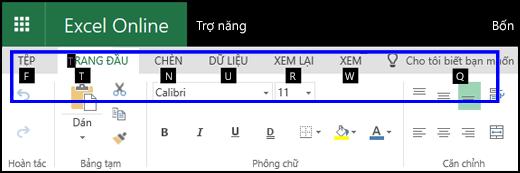
Excel cũng như nhiều công cụ khác của Microsoft, luôn tích hợp rất nhiều phím tắt với hệ thống thao tác nhanh gọn, dễ dàng, giúp ích cho người sử dụng một cách hiệu quả để đẩy mạnh hiệu quả công việc. Do đó, kế toán viên cần thực hành và thuộc nằm lòng các tổ hợp đa dạng có liên quan tới nghiệp vụ mà mình thường xuyên phải sử dụng.
Xem thêm: Tổng hợp các phím tắt Excel thần thánh cho dân kế toán
Biết cách ứng dụng biểu đồ vào trình bày nội dung
Trong thanh công cụ Insert của Excel có hỗ trợ rất nhiều dạng biểu đồ để kế toán lựa chọn khi ghi nhận các loại thông tin sao cho phù hợp như dạng cột, dạng đường kẻ, dạng biểu đồ quạt hoặc cột ngang… Nếu biết ứng dụng thông minh, các báo cáo của kế toán hàng tháng sẽ dễ hiểu, giúp người đọc dễ nắm bắt trọng tâm thông tin hơn nhiều.
.jpg)
- Biểu đồ dạng kẻ: thể hiện xu hướng và sự thay đổi lên xuống của giá trị
- Biểu đồ dạng tròn: thể hiện được yếu tố phần trăm trên tổng thể của một số bộ phận thành tố
- Biểu đồ dạng cột: thể hiện giá trị tại những khoảng thời điểm khác nhau…
Học cách dùng tính năng Pivot Table
Excel cung cấp tính năng này như một công cụ hữu hiệu để tóm tắt dữ liệu một cách thông minh khi thông tin của bạn nằm dưới dạng list (danh sách). Tính năng này sẽ giúp bạn tổng hợp dữ liệu theo từng nhu cầu, theo hàng, theo cột hoặc theo giá trị, có thể tính tổng, tính trung bình hoặc áp dụng các công thức khác.
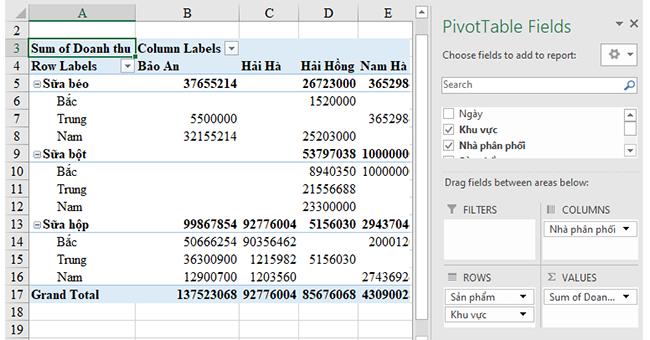
Ngoài ra, để định hình dữ liệu, bạn cũng có thể tạo ra các trường (Fields) hoặc items riêng biệt của mình theo một công thức nào đó liên quan trực tiếp tới nghiệp vụ.

Xem thêm: Hướng dẫn cách lập báo cáo theo khoảng điều kiện bằng Pivot Table
Thành thạo thao tác Formula Auditing Toolbar

Đây là thanh công cụ cung cấp hàng loạt chức năng kiểm tra những công thức hỗ trợ nghiệp vụ kế toán mà Excel cung cấp. Nó sẽ giúp người thực hiện tiến hành rà soát những dữ liệu sai, kết quả sai, tìm lỗi trong quá trình thực thi để có thể khắc phục nhanh chóng nhất.
Xem thêm: Cách sửa lỗi công thức trong Excel bằng Formula Auditing
Top 10 thủ thuật Excel mà mọi kế toán viên cần biết
Chọn toàn bộ vùng dữ liệu
Có 2 cách để mọi người có thể lựa chọn:
– Cách 1: Nhấn phím tắt Ctrl + A
– Cách 2: Nhấn đơn vào góc trên bên trái bảng tính như hình ở dưới.
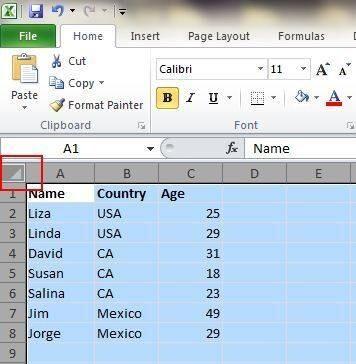
Mở nhiều bảng tính Excel cùng một lúc
Mục đích: Mở cùng lúc nhiều bảng tính để giải quyết một thể và tiện đối chiếu.
Cách thực hiện:
– Bước 1: Chọn tất cả các tệp tin muốn mở
– Bước 2: Nhấn phím Enter
Di chuyển qua lại giữa các bảng tính Excel khác nhau
Cách thực hiện: Sử dụng phím tắt Ctrl + Tab
Thêm nhiều dòng mới hoặc cột mới
Để thêm x dòng hoặc x cột, bạn làm theo bước sau:
– Bước 1: Kéo và chọn x dòng (hoặc x cột)
– Bước 2: Nhấn chuột phải và chọn Insert từ menu thả xuống
Di chuyển và sao chép dữ liệu trong ô một cách nhanh chóng
– Bước 1: Chọn cột dữ liệu cần sao chép
– Bước 2: Đặt con trỏ chuột đường biên vùng ô được chọn cho tới khi nó chuyển sang biểu tượng mũi tên như hình bên dưới
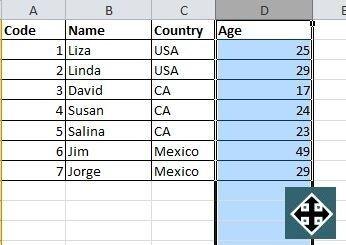
– Bước 3: Kéo dữ liệu sang cột khác
Chú ý: Nếu bạn muốn sao chép dữ liệu thì nhấn Ctrl trước khi kéo dữ liệu để di chuyển.
Xóa ô dữ liệu trống
– Bước 1: Chọn cột muốn lọc
– Bước 2: Vào Data -> Filter
– Bước 3: Một trình đơn sổ ra, chọn Select All và chọn Blank. Tất cả các ô trống sẽ được hiển thị
– Bước 4: Nhấn Delete để xóa các ô trống
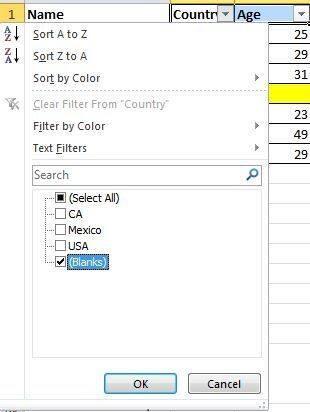
Tìm kiếm khi không nhớ rõ thông tin
– Với trường hợp tìm kiếm mà mà bạn không nhớ chính xác một chữ trong chuỗi dữ liệu, sử dụng dấu ? để thay thế kí tự không nhớ.
Ví dụ: Bạn cần tìm ô có nội dung loan.vn nhưng không nhớ rõ đó là loan.vn hay load.vn thì bạn có thể viết như sau để tìm kiếm: loa?.vn
– Với trường hợp tìm kiếm mà bạn không nhớ một cụm từ, bạn có thể sử dụng dấu * để thay thế cụm từ không nhớ.
Ví dụ: Bạn không nhớ là loan.com hay loan.vn thì bạn có thể tìm kiếm với câu lệnh như sau: loan.*
Chọn giá trị duy nhất trong một cột
– Bước 1: Vào Data -> Advanced
– Bước 2: Một cửa sổ hiện ra, đánh dấu vào ô “Copy to another location”
– Bước 3: Chọn cột chứa dữ liệu muốn chọn
– Bước 4: Chọn ô “Unique records only” -> Nhấn OK
Chuyển dữ liệu từ dòng sang cột
– Bước 1: Chọn khối dữ liệu muốn chuyển
– Bước 2: Vào Home -> Paste -> Transpose
Chuyển đổi chữ hoa và chữ thường
Sử dụng các hàm dưới đây để thay đổi kí tự viết hoa và viết thường:
Upper: Viết hoa tất cả
Lower: Viết thường tất cả
Proper: Chỉ viết hoa chữ đầu tiên của chuỗi
Tổng kết
Trên đây là những kỹ năng cơ bản cũng như một số thủ thuật Excel thông dụng để hỗ trợ công việc cho các kế toán viên. Trong thực tế, còn rất nhiêu thủ thuật khác mà kế toán viên có thể áp dụng khi sử dụng phần mềm Excel. Tuy nhiên, bạn có thể luyện tập 10 thủ thuật trên trước tiên, chắc chắn nó sẽ giúp ích được bạn trong quá trình làm nghiệp vụ kế toán. Để tìm hiểu sâu hơn và làm chủ trọn bộ kĩ năng Excel chuyên nghiệp phục vụ cho công việc, hãy click ngay vào khóa học Excel cho Kế Toán & Tài chính của Gitiho:
Khóa học phù hợp với bất kỳ ai đang muốn tìm hiểu lại Excel từ con số 0. Giáo án được Gitiho cùng giảng viên thiết kế phù hợp với công việc thực tế tại doanh nghiệp, bài tập thực hành xuyên suốt khóa kèm đáp án và hướng dẫn giải chi tiết. Tham khảo ngay bên dưới!
Giấy chứng nhận Đăng ký doanh nghiệp số: 0109077145, cấp bởi Sở kế hoạch và đầu tư TP. Hà Nội
Giấy phép mạng xã hội số: 588, cấp bởi Bộ thông tin và truyền thông







